页眉设置和打印
发布时间:2015-03-10 来源:查字典编辑
摘要:
打印之前需要根据纸张设置一下页面,包括纸张大小、页边距、打印方向等等,下面我们来看一个练习;
1、纸张格式
1)启动Writer,打开上次保存的“页眉页脚”;
2)点菜单“格式-页面”命令,打开一个对话框;

默认有纸张格式、边距和版式格式,可以分别进行不同的设置;
3)在上面的纸张格式里点击“A4”,在出来的下拉列表中选择“32开”,把方向设为“横向”,

纸张下面的大小也可以自己设定,方向可以在右边看到预览的样式,大多数情况用纵向排列,横向常常用在分两栏的情况,不管横向、纵向,打印机的纸张一般都是纵向放进去的;
2、边距和版式
1)边距是纸张四周留出的空白,如果你想多打印些文字,就可以减小页边距,从而节省纸张;
2)默认的边距是2厘米,把左、右、下边距都改成1.5厘米,这样正文的区域就增大了一些;
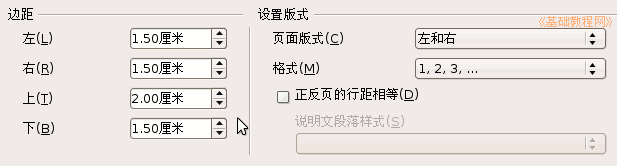
3)版式格式中主要是对单数页面和偶数页面的设置,
下面的格式中可以设置页码的样式,保存一下文件;
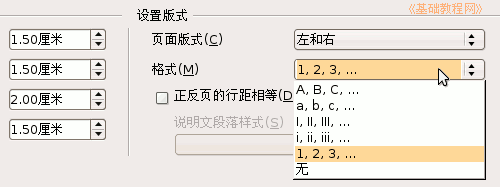
3、打印
1)使用打印功能,需要安装一个打印机,如果你没有打印机设备,系统中有一个虚拟的PDF文件打印;
2)点菜单“文件-打印”,出现打印对话框;
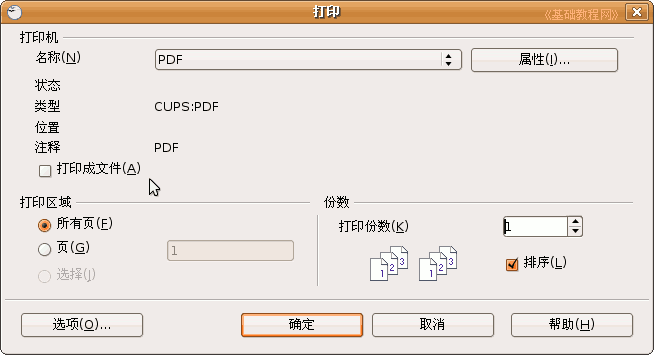
3)默认的是全部打印,如果你只想打印某一页,可以在“打印区域”里选择一页,也可以输入页码范围,如2-3;
4)选好后单击“确定”即可开始打印,简单的打印,可以直接点击工具栏中的打印图标 ,直接打印所有页面;
,直接打印所有页面;
本节学习了页面设置和打印的基本操作,如果你成功地完成了练习,请继续学习;


